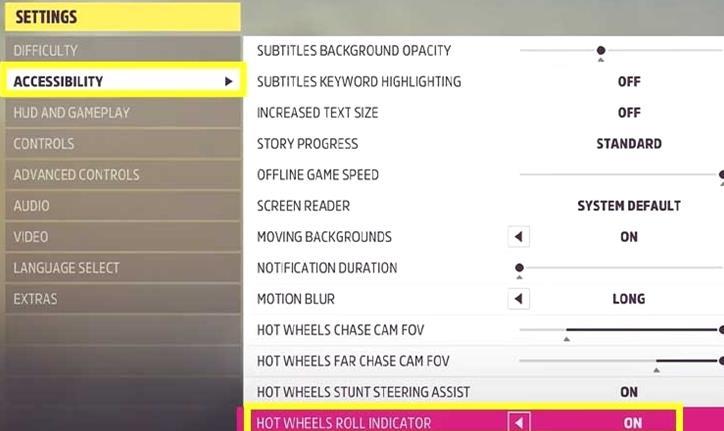J’adore le DLC Hot Wheels de Forza Horizon 5. Il est parfaitement captivant, la mécanique est géniale et le monde est magnifique à regarder. Mais par défaut, vous verrez un indicateur de Roll au centre de l’écran, ce qui peut être distrayant. Si vous souhaitez le désactiver, il y a une option à activer.
Comment désactiver l’indicateur de roulis dans Hot Wheels Forza Horizon 5?
Les joueurs qui souhaitent désactiver les lignes blanches et jaunes au centre de l’écran (c’est-à-dire l’indicateur de roulis) peuvent suivre les étapes suivantes:
- Mettez le jeu en pause et passez à l’onglet Campagne en utilisant la touche LB de la manette.
- Choisissez Paramètres.
- Sous Paramètres, faites défiler jusqu’à Accessibilité.
- Faites défiler vers le bas jusqu’à ce que vous voyiez l’indicateur Hot Wheels Roll et désactivez-le.
- Lorsque vous souhaitez l’obtenir à nouveau, suivez les mêmes étapes et réactivez-le.
Pourquoi l’indicateur de roulis est-il présent?
L’indicateur de roulis est présent pour montrer la rotation de votre voiture lorsque vous êtes dans le parc Hot Wheels. Cela signifie que vous pouvez mieux ajuster votre voiture, notamment lorsque vous êtes dans une boucle, à l’aide de cette icône d’horizon artificiel. Si vous avez joué à un simulateur de vol, cette fonction vous rappellera certainement vos vols.
Beaucoup de joueurs la trouvent utile mais la désactivent en raison de sa taille et de son caractère distrayant. Certains joueurs suggèrent d’ajouter un curseur de transparence, tandis que d’autres suggèrent de le placer ailleurs sur l’écran et non au milieu.
Attendons de voir si cela change dans un prochain patch, mais en attendant, vous pouvez désactiver complètement l’élément HUD. D’après mon expérience, cela n’a pas gêné mon gameplay.
Si ce guide rapide vous a aidé, n’hésitez pas à consulter nos autres articles sur Forza Horizon 5 sur Gamer Tweak.